Comment éviter les contacts accidentels sur le HomePod

Le pavé tactile situé sur le HomePod peut être très sensible, ce qui vous permettra probablement de déclencher accidentellement quelque chose si vous ne l'avez pas déjà fait.
CONNEXION: Comment empêcher HomePod de lire vos messages texte à d'autres personnes
Pour ce faire, vous profiterez de certaines fonctionnalités d'accessibilité. inclus avec le HomePod. Bien qu'ils soient techniquement destinés aux utilisateurs handicapés, ces fonctionnalités peuvent être utiles pour à peu près n'importe qui.
Pour commencer, ouvrez l'application Accueil. Sur la page "My Home", dans la section "Favorite Accessories", appuyez longuement sur 3D ou sur l'icône HomePod
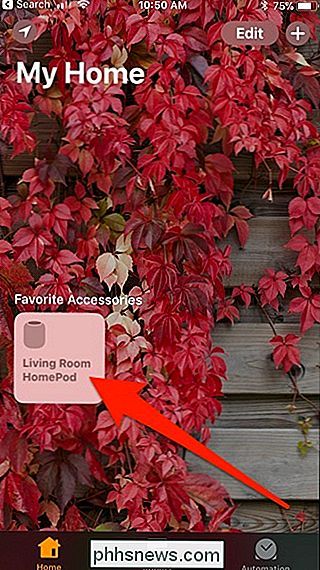
Sur la page HomePod, appuyez sur le bouton "Détails"
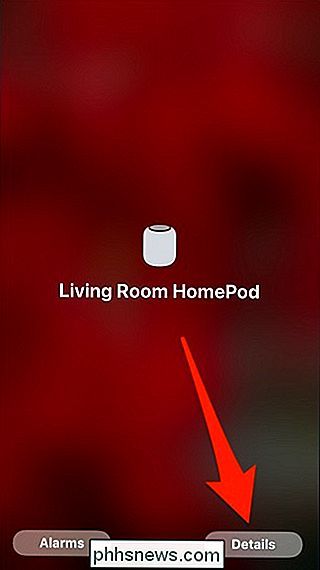
Sur la page de détails, faites défiler vers le bas, puis sélectionnez la catégorie "Accessibilité"
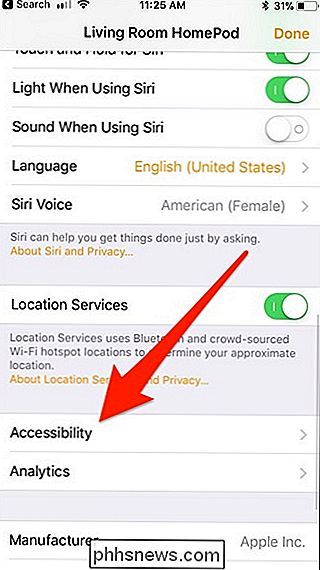
Sur la page "Accessibilité", appuyez sur le paramètre "Touch Accommodations"
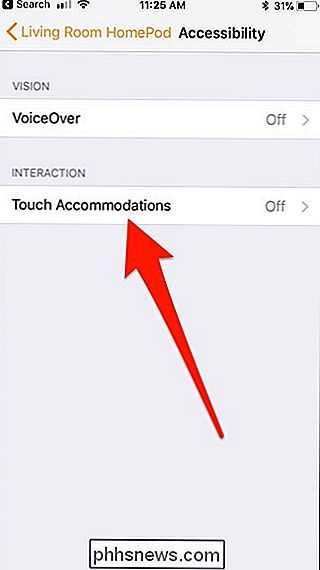
Sur la page "Touch Accommodations", activez la case "Touch Accommodations". "Bascule pour l'activer. C'est le commutateur principal qui vous permet d'allumer et d'éteindre complètement tous les logements tactiles que vous avez configurés.
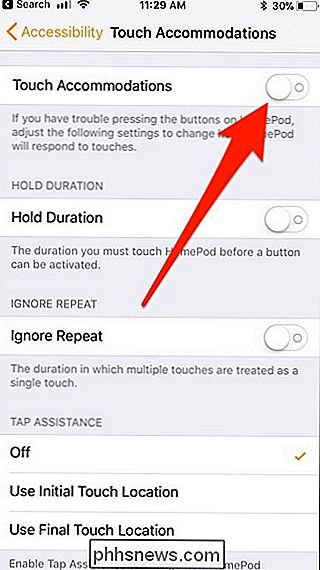
Vous pouvez d'abord activer l'hébergement "Durée de maintien". Lorsque cette fonction est activée, vous devez appuyer sur l'écran tactile pendant un certain temps avant d'enregistrer votre toucher. Après avoir activé l'option, vous pouvez appuyer sur "+" ou "-" pour changer la durée nécessaire pour enregistrer votre contact.
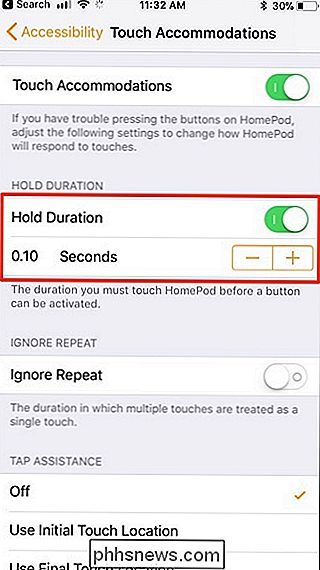
Ensuite, vous pouvez activer l'option "Ignorer la répétition". Cette fonctionnalité fait en sorte que les touches multiples dans un laps de temps spécifique ne sont enregistrées que d'une seule touche. Et tout comme avec le réglage ci-dessus, vous pouvez taper sur "+" ou "-" pour changer la durée.
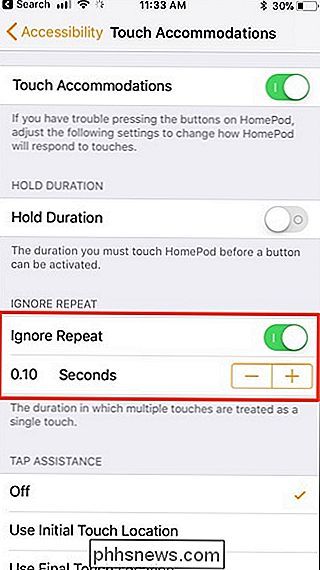
Enfin, il y a la section "Tap Assistance" tout en bas. C'est très bien si vous avez tendance à glisser votre doigt sur l'écran tactile plutôt que de le toucher.
Si vous avez tendance à faire glisser votre doigt au point où vous voulez réellement toucher, sélectionnez l'option "Utiliser l'emplacement final". Si vous avez tendance à glisser votre doigt après avoir appuyé sur le bon endroit, sélectionnez l'option «Utiliser l'emplacement tactile initial». Si vous ne vous trouvez pas dans l'une ou l'autre de ces situations, laissez le paramètre désactivé.
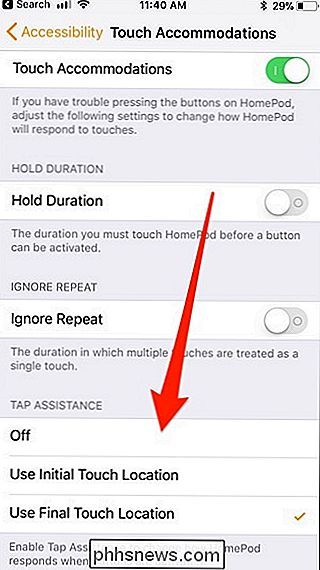
Vous pouvez configurer n'importe quelle combinaison de ces paramètres et, comme mentionné ci-dessus, vous pouvez appuyer sur l'interrupteur à bascule Hébergement "tout en haut pour activer ou désactiver tous les paramètres à la fois.

L'assistant virtuel Cortana de Windows 10 vous permet de définir des rappels avec votre voix, en les tapant dans la boîte Cortana sur votre barre des tâches ou à partir de l'application Sticky Notes. Mais ces rappels n'apparaissent normalement que lorsque vous êtes devant votre ordinateur, ce qui les rend faciles à manquer.

Comment réduire la luminosité de votre iPhone inférieure à iOS
Si vous utilisez souvent votre iPhone la nuit, même la fonction Night Shift ne peut empêcher votre écran de vous brûler les yeux. Heureusement, il existe un moyen de réduire la luminosité de l'écran encore plus que le réglage le plus bas possible CONNEXION: Comment activer le décalage de nuit sur votre iPhone pour une lecture nocturne facile Vous pourriez penser que réduire l'écran trop de luminosité rendra l'écran si faible que vous ne pouvez même pas le voir.



